Skype – программа, предназначенная для общения, в том числе и голосового, поэтому настройки микрофона для Skype имеют первоочередное значение. Как правило, Skype автоматически настраивает параметры микрофона, поэтому вам не нужно беспокоиться о том, чтобы включить его. Однако что делать, если микрофон нужно выключить?

Статьи по теме:
- Как выключить микрофон в «Скайпе»
- Как настроить скайп
- Как настроить микрофон в скайп
Инструкция
Если вам необходимо выключить микрофон непосредственно в процессе общения (например, вы не хотите, чтобы собеседник услышал какой-то внешний шум во время вашей беседы), сделать это очень просто. Для этого наведите мышку на панель, расположенную внизу окна, на котором отображается видео либо фотография вашего собеседника (в процессе беседы панель может исчезнуть, для того, чтобы она отобразилась, достаточно просто пошевелить мышь) и нажмите на значок микрофона (четвертый справа, рядом со значком камеры).
Как выключать микрофон в скайпе и войти в телекласс
Значок станет перечеркнутым, появится надпись «Микрофон выключен». Вы выключили микрофон, и собеседник вас не услышит. Для того чтобы вас было слышно, вам необходимо снова кликнуть по значку микрофона, то есть, включить его. Имейте в виду, что если в процессе звонка с выключенным микрофоном вы повесите трубку, при следующем звонке микрофон снова будет включен.
Если вы хотите вообще отключить микрофон, зайдите в пункт меню «Инструменты» («Tools», если вы используете английский интерфейс программы) в меню на верхней панели Skype, и выберите из разворачивающегося списка пункт «Настройки» («Options»).
В новом окне из меню слева выберите пункт «Настройки звука» («Audio Settings»). Самая верхняя строка называется «Микрофон» («Microphone»), и под ней расположен регулятор громкости микрофона. Для отключения микрофона вам необходимо максимально уменьшить громкость. Для этого снимите галочку с поля «Разрешить автоматическую настройку микрофона» («Automatically adjust microphone settings»), которая позволяет программе регулировать громкость вашего микрофона автоматически, и сведите при помощи мыши бегунок регулятора громкости до минимума (максимально влево).
Нажмите «Сохранить» («Save»). Новые настройки микрофона применены. Имейте в виду, что при всех последующих звонках собеседники не смогут вас услышать.
Источник: www.kakprosto.ru
Как включить и выключить микрофон в Skype

Программа Skype используется в первую очередь для бесплатных звонков в аудио- и видеоформате. Так что разработчики уделяют особое внимание этим функциям. Бывает такое, что в ходе разговора нужно срочно выключить звук. Для подобных ситуаций в программе предусмотрено управление микрофоном в Скайпе. Из этой статьи вы узнаете, как можно его быстро включить или выключить.
Как отключить микрофон при звонке в скайп с телефона
Давайте со всем разберемся.
Руководство
Мало кому захотелось бы, чтобы собеседник слышал посторонние звуки, которые точно не относятся к теме разговора. Если появились какие-то срочные дела, то другому человеку вовсе не обязательно о них знать. Поэтому есть ряд системных кнопок, блокирующих на время видео и звук.
Инструкция для компьютера:
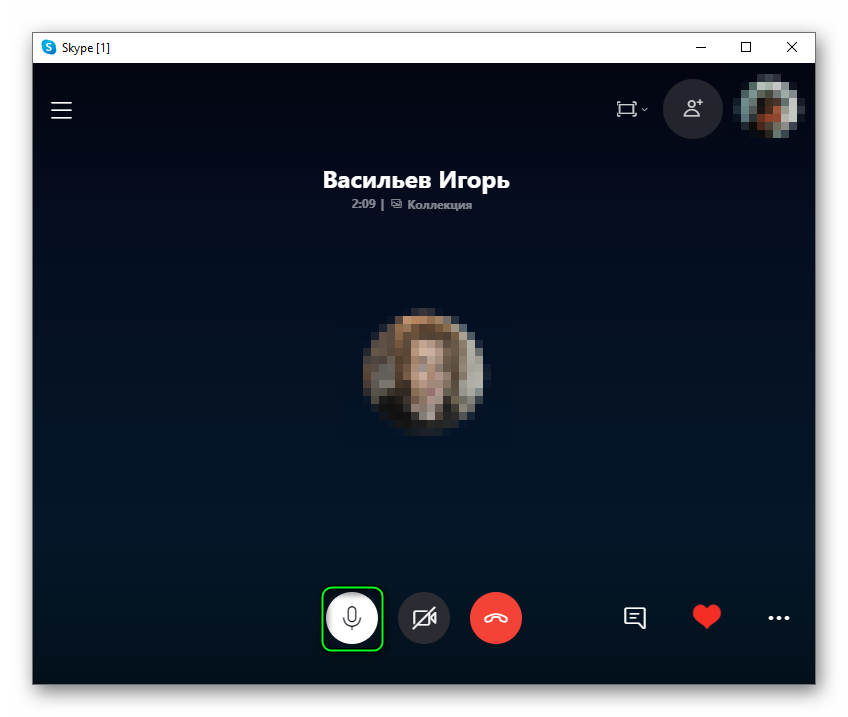
- Переведите курсор мыши непосредственно в окно звонка.
- Щелкните мышкой по выделенному значку:
В результате микрофон в Скайпе будет отключен, и собеседники перестанут вас слышать. Чтобы его включить, повторно кликните на этот же значок.
Инструкция для телефона:
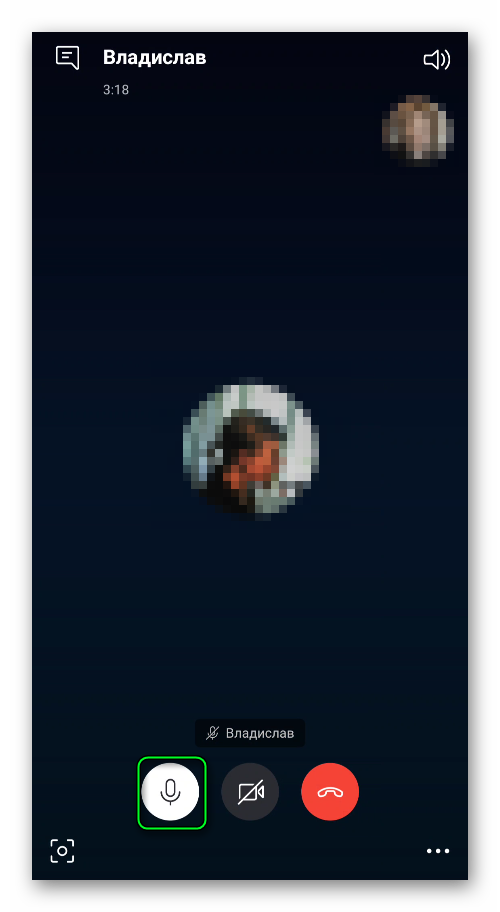
- В самом приложении перейдите к окну разговора.
- Тапните по экрану, чтобы вызвать элементы управления, если они изначально не отображается.
- Нажмите на выделенную кнопку:
То есть в обоих случаях процедура практически одинаковая. Но для Skype на компьютере есть одна очень полезная особенность – горячие клавиши.
Горячие клавиши
В программе заложено множество сочетаний клавиш, предназначенных для настройки тех или иных функций. Если вы хотите быстро отключить или включить микрофон в Скайпе, то одновременно нажмите:
- Ctrl + M для Windows
- ⌘ Cmd + Shift + M для macOS X
Эти сочетания очень легко запомнить.
Также вы можете просмотреть весь список доступных хоткеев. Для этого:
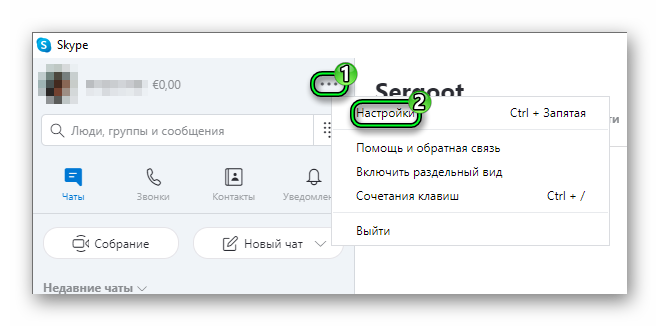
- В главном окне программы щелкните на иконку с 3 точками, размещенную рядом с именем пользователя.
- С помощью контекстного меню перейдите в «Настройки».
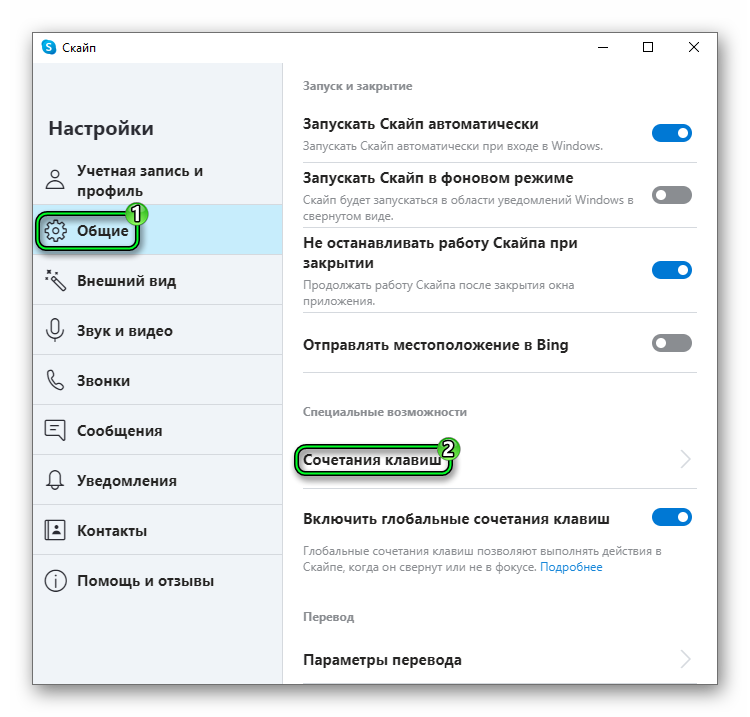
Источник: sergoot.ru
Отключение и включение микрофона в ходе собрания или звонка Skype для бизнеса. Как включить и отключить микрофон на ноутбуке
Трудно представить ноутбук без встроенной камеры и микрофона. Это необходимая атрибутика для голосового общения. Но бывают случаи, когда требуется отключить встроенный микрофон, чтобы подключить другие устройства, например, гарнитуру, наушники или трубку для Skype.
Возможность отключения микрофона на ноутбуке зависит не только от модели ноутбука, но и от операционной системы. Поэтому лучше всего воспользоваться Руководством по эксплуатации вашего ноутбука. Стандартный способ отключения микрофона на ноутбуке – воспользоваться “Панелью управления”. Для этого найдите раздел “Звуки и аудио устройства” и, открыв вкладку “Звуки”, отключите микрофон. Включить микрофон обратно можно также в “Панели управления”.

Если у вас на ноутбуке стоит микрофон от Реалтека, можно произвести отключение через утилиту производителя. Установив такую утилиту, вы сможете отключать микрофон в “Диспетчере Реалтек HD”. Кроме того, там можно регулировать громкость микрофона.
Отключение микрофона возможно и с помощью клавиш на ноутбуке. В некоторых ноутбуках есть специальная клавиша, отвечающая за включение и отключение микрофона. Обычно на ней нарисован микрофон, работает она в основном в сочетании с “Fn”.

Есть еще одна возможность управления микрофоном через программы голосовой связи. Пример такой программы – Skype. Она имеет доступ к управлению аудио устройствами ноутбука.

Если же вы хотите исключить несанкционированный доступ к микрофону, можно отсоединить микрофон от внутреннего разъема. Для этого понадобится частично разобрать ноутбук, достав микрофон или отключив колодку.

В современном ноутбуке можно с легкостью включать и отключать любые устройства с помощью кнопок. Это поможет избежать прямого механического вмешательства в ноутбук.
Обладатели ноутбуков часто задаются вопросом о том, как на ноутбуке отключить микрофон. Здесь дело даже не в том, что на персональных компьютерах это сделать проще, а скорее в том, что сам пользователь не обладает данными знаниями. В целом, что на ПК, что на ноутбуке операции схожи, за исключением некоторых нюансов. В рамках данной статьи ответим вопрос о том, как отключить микрофон на ноутбуке. Windows 10 и Ubuntu — рассматриваемые операционные системы.
Отключаем микрофон на ОС Windows
В операционной системе Windows, как и во всех других, есть несколько путей, как отключить встроенный микрофон на ноутбуке. Сейчас мы рассмотрим самые популярные из них. Огласке будут подвержены как встроенные микрофоны, так и внешняя гарнитура.
Изначально, конечно, стоит сказать, что на большем количестве ноутбуков существует специальная кнопка на клавиатуре для отключения микрофона. На этой клавише будет нарисована пиктограмма микрофона, а находится она зачастую в верхней области, там, где расположены клавиши, начинающиеся на F. Заметьте, что часто эта функция активируется при нажатии в сочетании с клавишей Fn.
Теперь же давайте перейдем к самим системным настройкам. Микрофон (как внутренний, так и внешний) можно отключить в настройках звука. Для начала давайте перейдем туда.
Для этого войдите в Чтобы туда попасть, нажмите меню «Пуск», далее нажмите на «Панель управления», что находится на боковой панели справа. Отыщите категорию «Оборудование и звук», войдите туда. Теперь перейдите в настройку «Звук». Перед вами откроется окошко, в нем сразу же нажмите на вкладку «Запись».
Там вы сможете наблюдать все подключенные на данный момент микрофоны — как внешние, так и внутренние. Чтобы отключить какой-либо, нажмите на нем ПКМ и в меню выберите одноименную опцию.

Обратите внимание: если микрофонов несколько и вы не знаете, какой из них отключить, то можно по нему постучать, в этом случае в настройках «Звук» рядом с этим микрофоном будет заполняться зеленая шкала. Таким образом вы узнаете, к какому микрофону относится значок в настройках.
Теперь вы знаете, как отключить внутренний микрофон на ноутбуке в операционной системе Windows. Но это не единственный способ, так что движемся дальше.
Отключаем через утилиту Realtek
Сразу стоит сказать, что данный способ подойдет только тем пользователям, у которых установлен микрофон от компании Realtek. Дело в том, что данный производитель вместе с продуктом предоставляет и утилиту, которая помогает взаимодействовать с его аппаратом. Зачастую эта утилита устанавливается автоматически вместе с драйвером, а позже найти ее можно в системном трее.
Откройте трей и кликните по иконке Realtek. Перед вами откроется Скорее всего, будут видны две вкладки — это «Динамики» и «Микрофон». Перейдите на вторую. Теперь перед вами все настройки микрофона. Здесь, помимо того что можно отключить запись микрофона, можно еще включить опцию подавления шума или эхо, а также многое другое.
Вот теперь вы знаете, как на ноутбуке отключить микрофон, если он у вас от фирмы Realtek.
Отключаем микрофон в Skype
Чаще всего люди хотят отключить микрофон в то время, когда пользуются программой Skype. В этом случае можно даже не заморачиваться над поисками системных конфигураций, все делается гораздо проще.
Здесь также есть два варианта, как на ноутбуке отключить микрофон. Сначала давайте разберем самый простой и самый известный. Чтобы его осуществить, вам всего лишь нужно обратить свое внимание на большую круглую кнопку с пиктограммой микрофона. Заметьте, что она появляется лишь во время непосредственного разговора. Если нажать на нее, ваш собеседник перестанет вас слышать.
Чтобы все вернуть в изначальное состояние, нажмите на кнопку повторно.

Это был простой способ, но есть и более сложный. Для этого перейдите в Чтобы это сделать, на верхней панели нажмите «Инструменты» и далее перейдите в «Настройки. «. На левой панели перейдите в «Настройка звука» и в графе «Микрофон» передвиньте ползунок в крайнее левое положение. Заметьте, что после этого ваши собеседники перестанут вас слышать вовсе.
